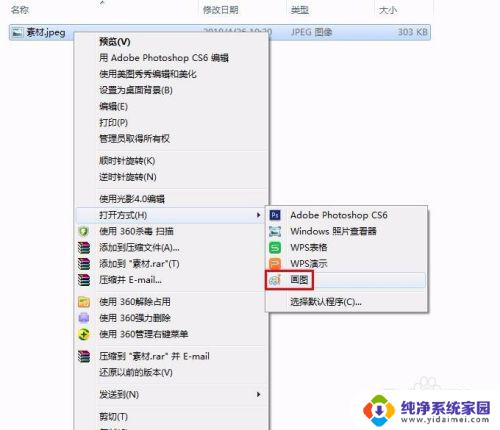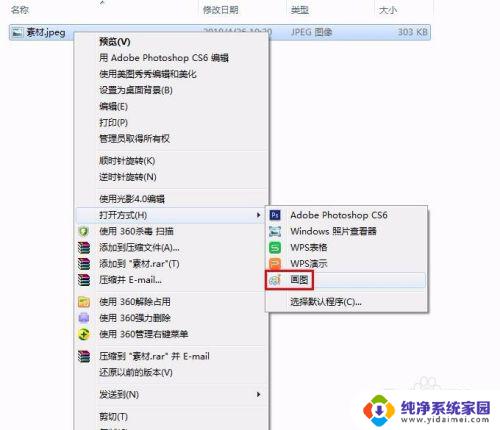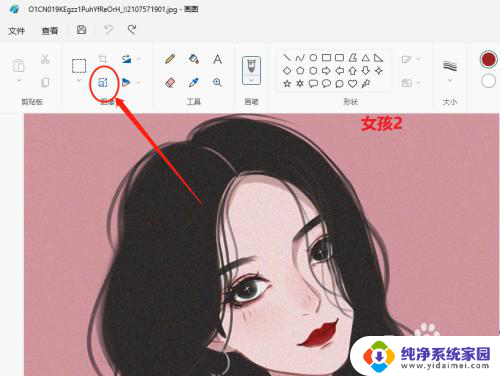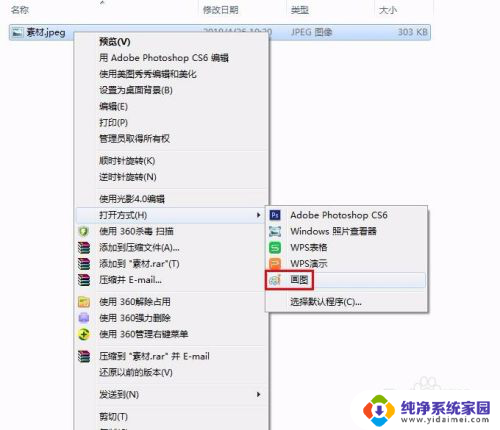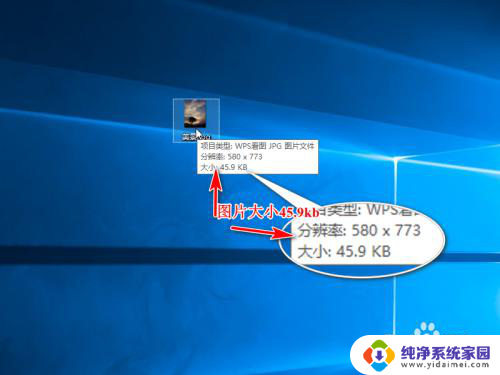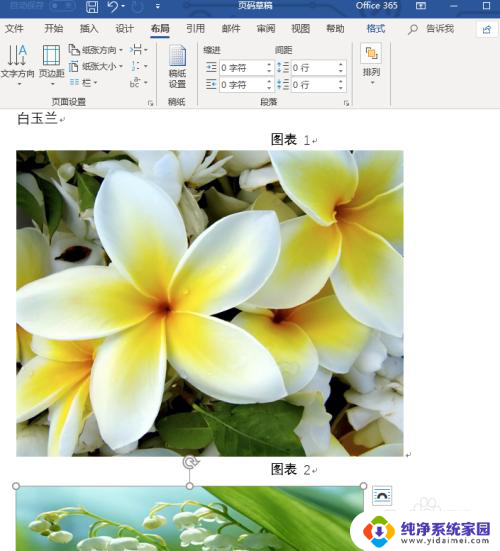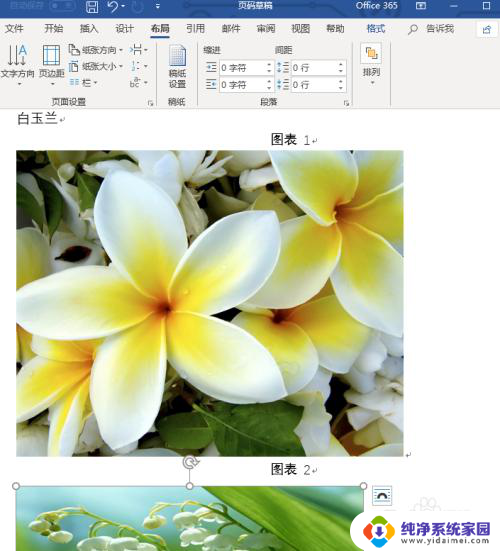如何调整图片内存大小 如何改变图片文件大小
更新时间:2023-10-18 11:48:21作者:yang
如何调整图片内存大小,图片大小的调整在现在的社交媒体和电商平台中越来越重要,因为多数平台都有对上传图片大小的限制,不仅能节省空间,调整大小后的图片还更容易加载和分享,更加方便用户使用。而改变图片文件大小的方法有很多种,可以使用各种图片编辑软件如 Photoshop、GIMP,或是在线图片压缩网站等。无论是为了网页加载速度优化还是更好的用户体验,优化和调整图片文件大小将是我们在数字世界中常常需要处理的一个问题。
操作方法:
1.首先右键点击需要改变的图片,点击属性会看到图片的内存大小
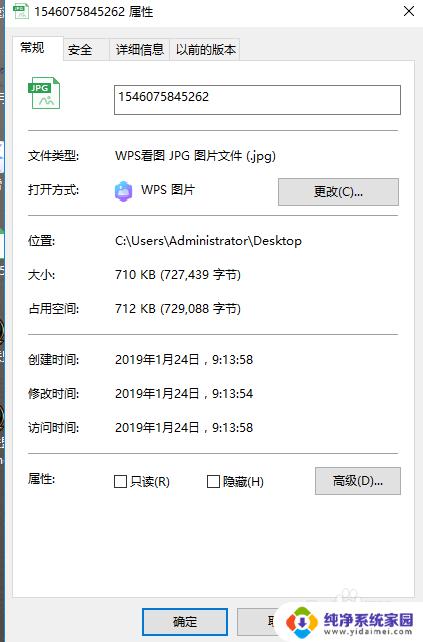
2.然后右键图片点击编辑,会进入我们电脑自带的画图软件。点击编辑图片大小,将水平垂直修改为80
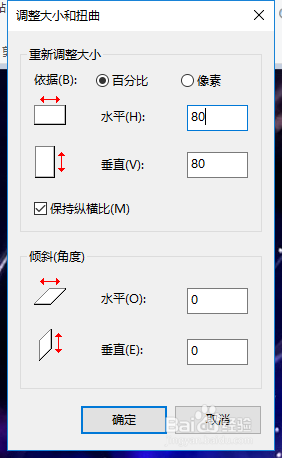
3.最后将图片保存,这样我们的图片内存就会减小
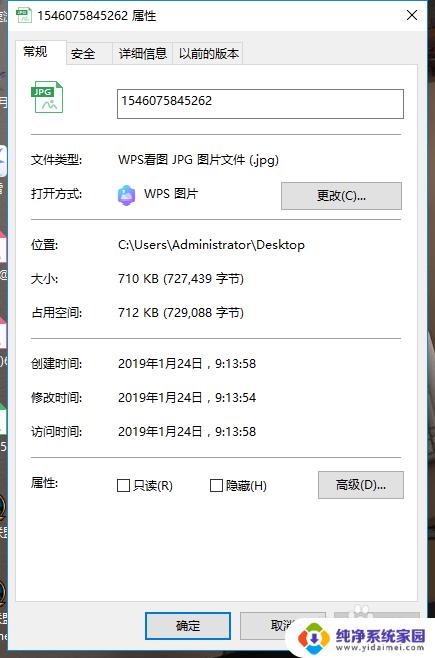
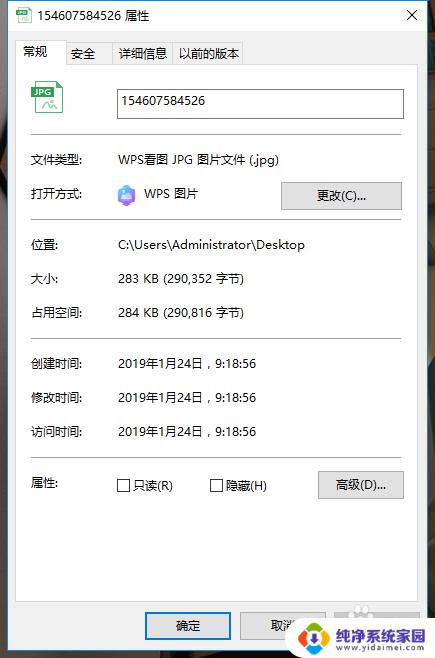
以上是如何调整图片内存大小的全部内容,如果还有不清楚的用户可以参考一下小编的步骤进行操作,希望对大家有所帮助。